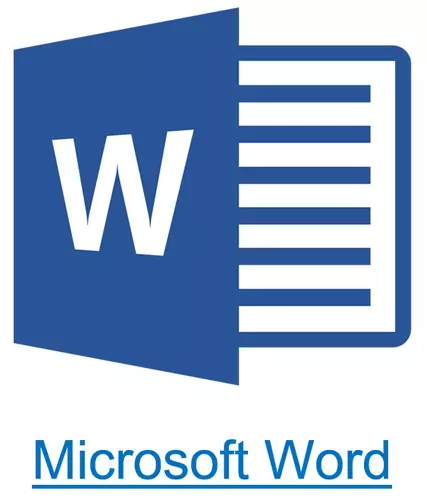
MS Word文書のアクティブリンクまたはハイパーリンクを使用することは稀ではありません。多くの場合、これは他のフラグメント、その他の文書、およびWebリソースを参照することが原稿の内側を直接参照できるように、これは非常に便利で便利です。ただし、ドキュメント内のハイパーリンクがローカルである場合は、1台のコンピュータ上のファイルを参照してから、他のPC上で、無用であり、動作していません。
そのような場合、最良の解決策は単語で積極的な参照を削除し、通常のテキストの形式を与えます。私たちは、私たちの記事で見つけることができるこのトピックで、MS Wordでハイパーリンクを作成する方法についてすでに書かれています。これで同じで、反対の行動 - 彼らの取り外しについて教えてくれます。
レッスン。言葉でリンクを作る方法
1つ以上のアクティブなリンクを削除します
テキストドキュメント内のハイパーリンクを削除することは、それらが作成されたのと同じメニューを介して行うことができます。どのようにして下に読みます。
1.マウスを使用してテキスト内のアクティブなリンクを強調表示します。

2.タブに移動します"入れる"そしてグループの中で「リンク」ボタンをクリックしてください「ハイパーリンク」.
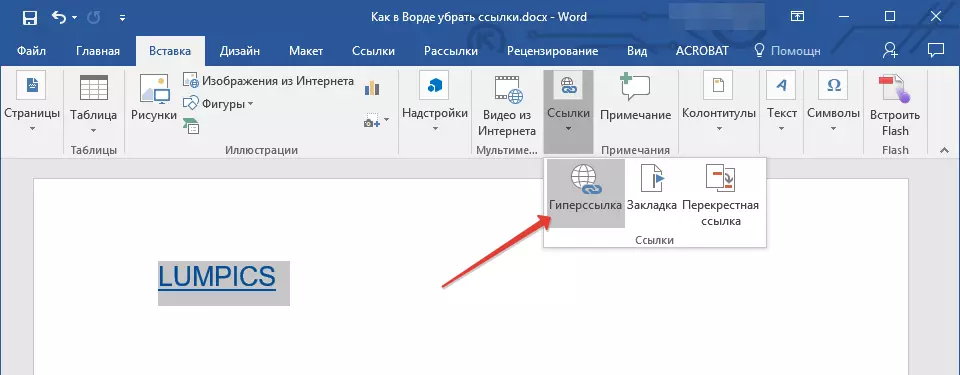
3.ダイアログボックスで「ハイパーリンクの変更」それがあなたの前に表示され、ボタンをクリックしてください「リンクの削除」アクティブリンクが参照するアドレス文字列の右側にあります。
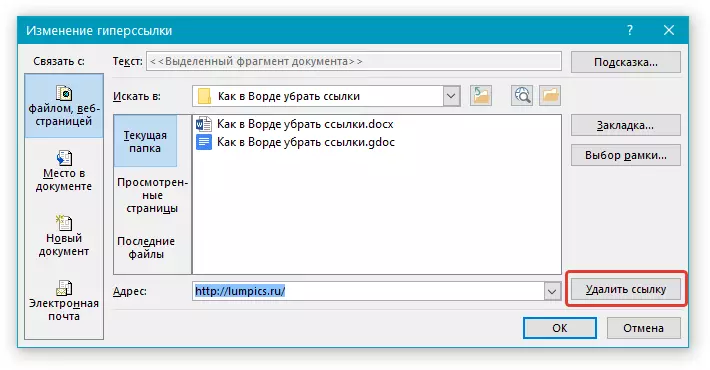
4.テキスト内のアクティブな参照が削除され、それが含まれているテキストは通常のビューを取得します(青い色とアンダースコアは消えます)。
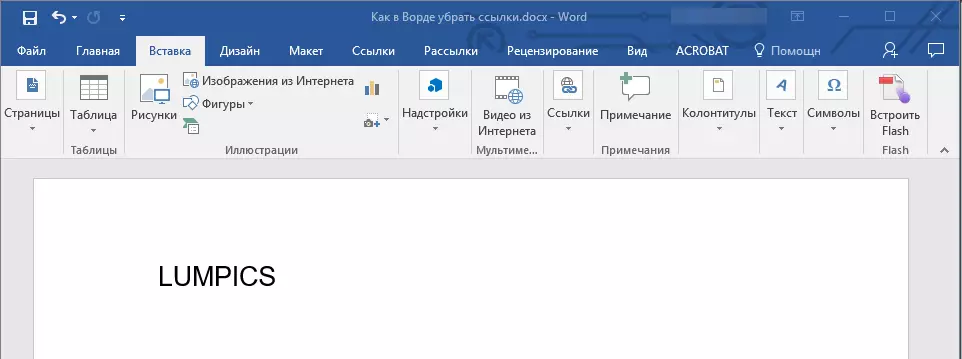
コンテキストメニューを介して同様の操作を実行できます。
ハイパーリンクを含むテキストを右クリックして選択"ハイパーリンクを削除".
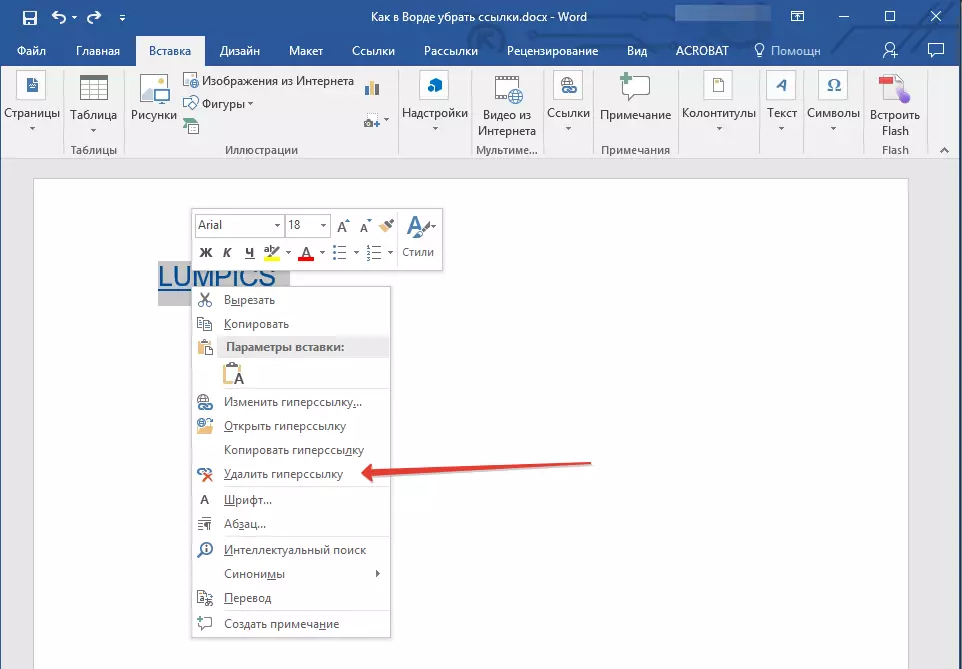
リンクは削除されます。
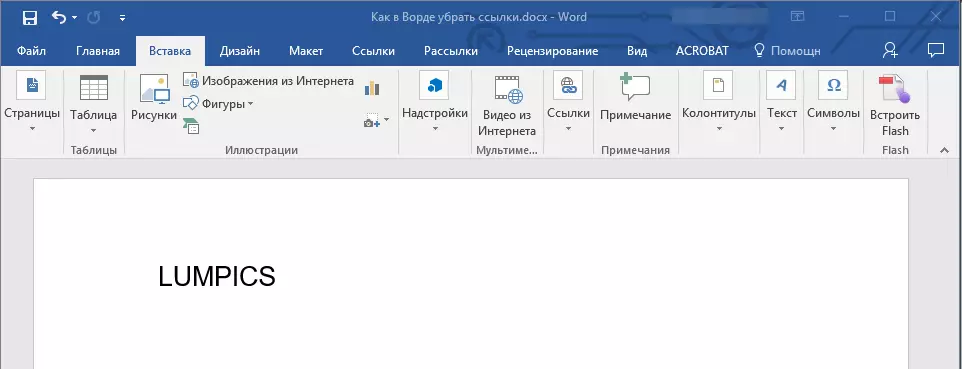
MS Word文書ですべてのアクティブなリンクを削除します
上述したハイパーリンクを削除する方法は、テキスト内にほとんど含まれていない場合は適しており、テキスト自体には少量があります。ただし、多くのページと多くのアクティブなリンクが大きな文書を操作すると、少なくとも最大のコストのために、貴重な時間が最も大きいため、明らかに実用的ではありません。幸いなことに、テキスト内のすべてのハイパーリンクを取り除くことができる方法があります。
1.文書のすべての内容を選択します("Ctrl + A").
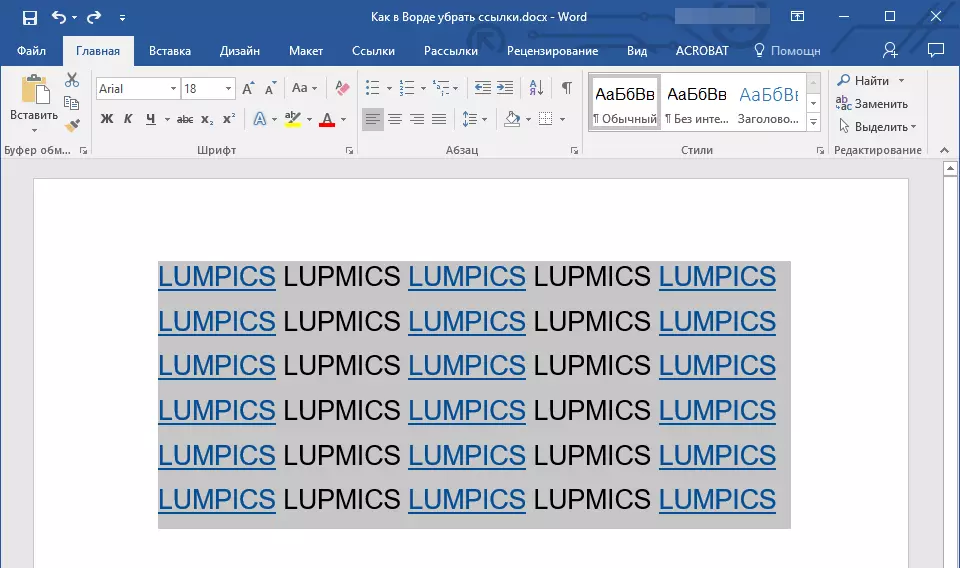
2.タップします"Ctrl + Shift + F9".
3.文書内のすべてのアクティブなリンクは消え、通常のテキストの形式を取得します。
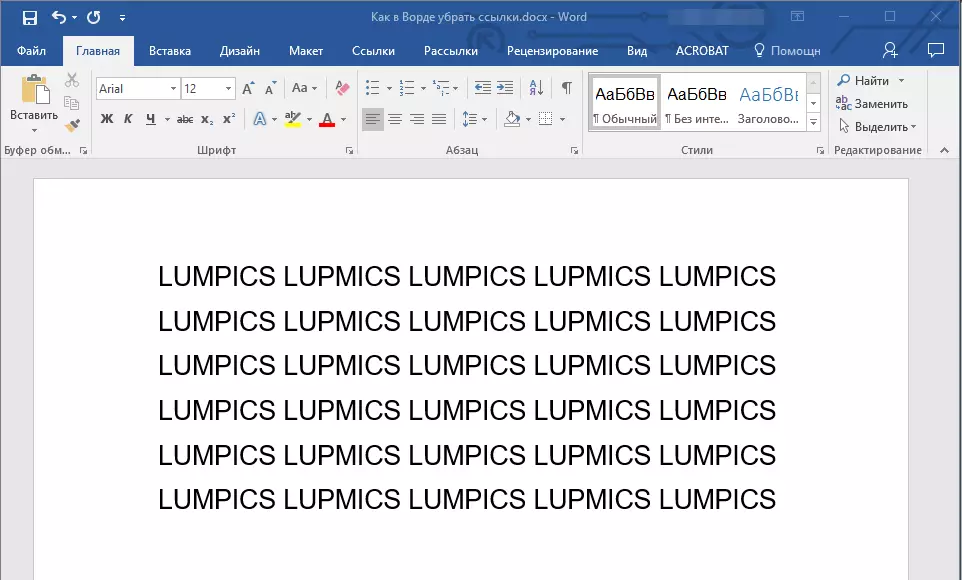
理由がない理由から、この方法では必ずしもWord文書内のすべての参照を削除することはできません。プログラムのバージョンやユーザーによっては機能しません。この場合の代替ソリューションがあるのは良いことです。
ノート:以下の方法は、デフォルトのスタイルとしてMS Wordに直接インストールされた、ドキュメントの内容全体の標準形式のフォーマットを返します。ハイパーリンク自体は、以前のフォーム(青いテキストと下線を付ける)を保存することができます。これは後で手動で変更する必要があります。
1.文書のすべての内容を強調表示します。
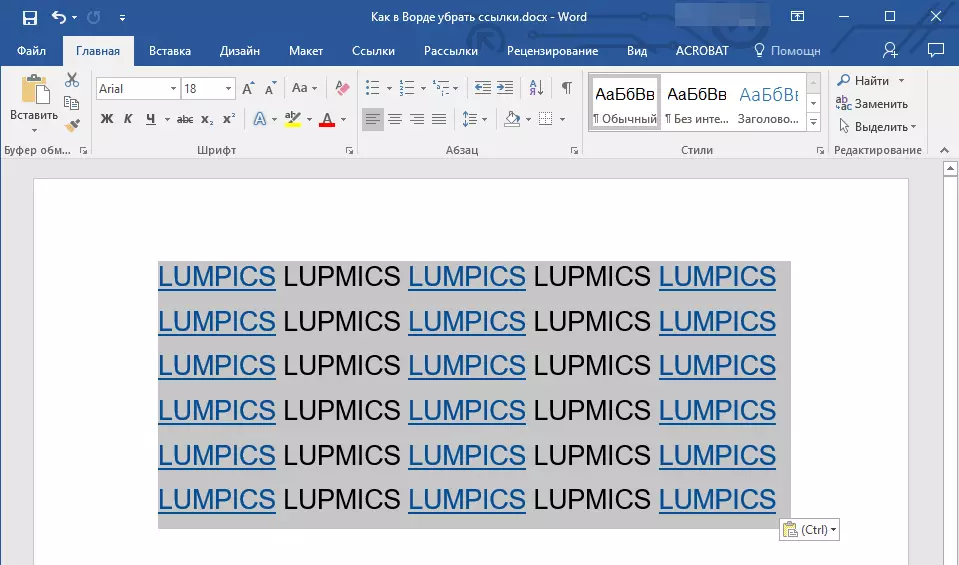
2.タブに"家"グループダイアログボックスを展開します"スタイル"右下隅にある小さな矢印をクリックすることによって。
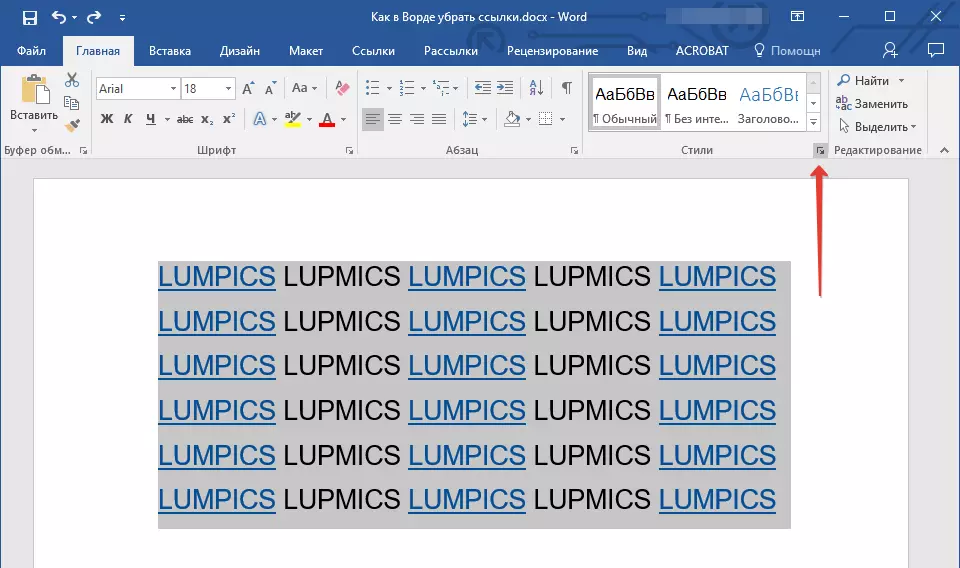
3.あなたの前に表示されるウィンドウで、最初のアイテムを選択してください。"すべてクリア"そしてウィンドウを閉じます。
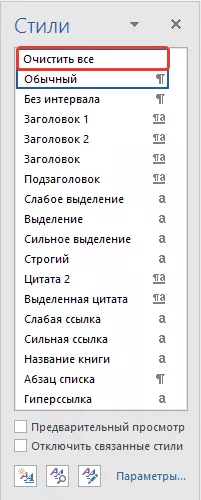
4.テキスト内のアクティブなリンクが削除されます。
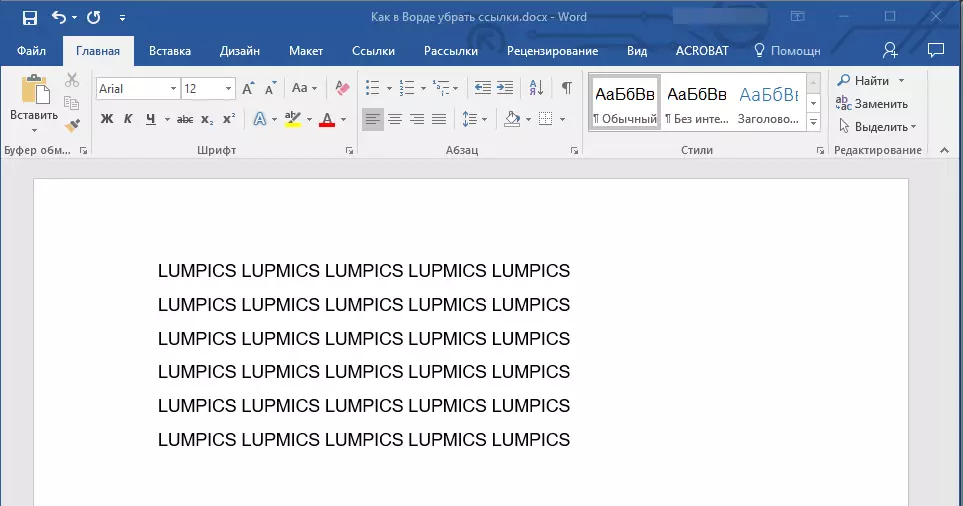
それはすべて、今、あなたはMicrosoft Word機能についてもう少し知っています。テキスト内のリンクを作成する方法に加えて、それらを削除する方法について学びました。私たちはあなたに高い生産性と仕事と訓練をもたらすだけで肯定的な結果だけを望みます。
